WordPress のインストール中に MySQL 拡張機能が見つからないのはなぜですか? それを修正するにはどうすればよいですか?
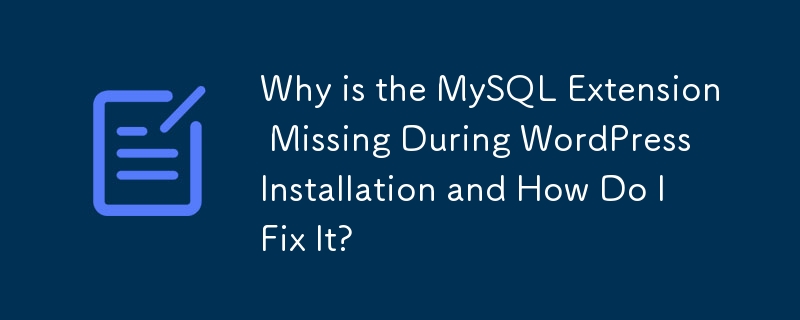
Php: WordPress インストール時の「MySQL 拡張機能が見つかりません」エラーへの対処
WordPress に MySQL 拡張機能が必要であることを示すエラー メッセージが表示される場合があります。インストールプロセス中に欠落しています。この問題を理解し、効果的に解決することは、WordPress の統合を成功させるために非常に重要です。
エラーについて
このエラーは、システム上の PHP インストールに MySQL が含まれていないために発生します。拡大。この拡張機能により、PHP とリレーショナル データベース管理システムである MySQL 間の通信が可能になります。この拡張機能がないと、WordPress は MySQL データベースに接続できず、インストール プロセスを完了できません。
Telnet を使用した NAS システムの問題の解決
NAS システムでこの問題を解決するにはTelnet 接続を使用する場合は、次の手順に従うことができます:
- MySQL サーバーのステータスの確認: MySQL サーバーは、コマンド /etc/init.d/mysql status を使用して実行されています。実行されていない場合は、/etc/init.d/mysql start.
- Install the MySQL Module for PHP: dpkg - と入力して、PHP5 用の MySQL モジュールがインストールされていることを確認します。 -リスト | grep php5-mysql。インストールされていない場合は、コマンド apt-get install php5-mysql を使用します。
- php.ini ファイルを編集します: php.ini ファイル (ffp/etc/php.ini) を見つけます。次の行を追加またはコメント解除して、MySQL を有効にします。 extension:
extension=php_mysql.dll
- Apache2 の再起動: コマンド /etc/init.d/apache2 を使用して Apache2 Web サーバーを再起動します。 restart.
MySQL ショートカットのアドレス指定削除
さらに、一部のユーザーは、NAS の再起動後にルート ディレクトリから ffp/opt/mysql へのショートカットが削除されるという問題に遭遇する可能性があります。これに対処するには、次のコマンドを使用してシンボリック リンクを作成します:
ln -s /ffp/opt/mysql /root/mysql
これにより、NAS が再起動されるたびにショートカットが再作成されます。 .
これらの手順に従うことで、ユーザーは「MySQL 拡張機能が見つかりません」エラーを解決し、PHP と MySQL の間に正常な接続を確立して、 WordPress のインストールプロセスは問題なく完了しました。
-
 なぜ `body {margin:0; } `常にCSSの上限を削除しますか?css の扱います。多くの場合、「ボディ{マージン:0;}」などの提供されたコードは、目的の結果を生成しません。これは、コンテンツの親要素が正のパディング値を持っている場合に発生する可能性があります。特定のマージンの問題に対処することをお勧めします。親要素にパディングがある場合、それを...プログラミング 2025-04-18に投稿されました
なぜ `body {margin:0; } `常にCSSの上限を削除しますか?css の扱います。多くの場合、「ボディ{マージン:0;}」などの提供されたコードは、目的の結果を生成しません。これは、コンテンツの親要素が正のパディング値を持っている場合に発生する可能性があります。特定のマージンの問題に対処することをお勧めします。親要素にパディングがある場合、それを...プログラミング 2025-04-18に投稿されました -
 RPCメソッド探索用のGOインターフェイスの反射動的実装go タイプmyServiceインターフェイスのようなインターフェイスを検討してください{ ログイン(ユーザー名、パスワード文字列)(sessionId int、errエラー) helloworld(sessionid int)(こんにちは文字列、エラーエラー) } ...プログラミング 2025-04-18に投稿されました
RPCメソッド探索用のGOインターフェイスの反射動的実装go タイプmyServiceインターフェイスのようなインターフェイスを検討してください{ ログイン(ユーザー名、パスワード文字列)(sessionId int、errエラー) helloworld(sessionid int)(こんにちは文字列、エラーエラー) } ...プログラミング 2025-04-18に投稿されました -
 なぜ私のCSSの背景画像が現れるのですか?トラブルシューティング:css背景画像が表示されない チュートリアルの指示にもかかわらず、背景画像が読み込まれない問題に遭遇しました。画像とスタイルのシートは同じディレクトリに存在していますが、背景は空白の白いキャンバスのままです。画像ファイル名を囲む引用: background-ima...プログラミング 2025-04-18に投稿されました
なぜ私のCSSの背景画像が現れるのですか?トラブルシューティング:css背景画像が表示されない チュートリアルの指示にもかかわらず、背景画像が読み込まれない問題に遭遇しました。画像とスタイルのシートは同じディレクトリに存在していますが、背景は空白の白いキャンバスのままです。画像ファイル名を囲む引用: background-ima...プログラミング 2025-04-18に投稿されました -
 Silverlight linqクエリで「クエリパターンの実装が見つからなかった」エラーを取得するのはなぜですか?Queryパターンの実装不在:「silverlightアプリケーションで「&&&&] を解決する」cleryパターンの不在、linqを使用してデータベース接続を確立しようとする試みは、「クエリパターンの実装」を見つけることができませんでした。このエラーは通常、LINQネームスペースが省略...プログラミング 2025-04-18に投稿されました
Silverlight linqクエリで「クエリパターンの実装が見つからなかった」エラーを取得するのはなぜですか?Queryパターンの実装不在:「silverlightアプリケーションで「&&&&] を解決する」cleryパターンの不在、linqを使用してデータベース接続を確立しようとする試みは、「クエリパターンの実装」を見つけることができませんでした。このエラーは通常、LINQネームスペースが省略...プログラミング 2025-04-18に投稿されました -
 動的にサイズの親要素内の要素のスクロール範囲を制限する方法は?垂直スクロール要素のcss高さ制限の実装 インタラクティブインターフェイスで、要素のスクロール挙動を制御することは、ユーザーエクスペリエンスとアクセシビリティを確保するために不可欠です。そのようなシナリオの1つは、動的にサイズの親要素内の要素のスクロール範囲を制限することです。ただし、マッ...プログラミング 2025-04-18に投稿されました
動的にサイズの親要素内の要素のスクロール範囲を制限する方法は?垂直スクロール要素のcss高さ制限の実装 インタラクティブインターフェイスで、要素のスクロール挙動を制御することは、ユーザーエクスペリエンスとアクセシビリティを確保するために不可欠です。そのようなシナリオの1つは、動的にサイズの親要素内の要素のスクロール範囲を制限することです。ただし、マッ...プログラミング 2025-04-18に投稿されました -
 eval()vs。ast.literal_eval():ユーザー入力の方が安全なPython関数はどれですか?の重量eval()およびast.literal_eval()in python security をユーザー入力を処理する場合、セキュリティに優先順位を付けることが不可欠です。強力なPython関数であるeval()は、潜在的な解決策として発生することがよくありますが、懸念は潜在的なリス...プログラミング 2025-04-18に投稿されました
eval()vs。ast.literal_eval():ユーザー入力の方が安全なPython関数はどれですか?の重量eval()およびast.literal_eval()in python security をユーザー入力を処理する場合、セキュリティに優先順位を付けることが不可欠です。強力なPython関数であるeval()は、潜在的な解決策として発生することがよくありますが、懸念は潜在的なリス...プログラミング 2025-04-18に投稿されました -
 PHP \の機能の再定義制限を克服する方法は?PHPの関数の再定義制限 をPHPで克服することは、同じ名前の関数を複数回定義することはノーではありません。提供されたコードスニペットで見られるように、そうすることは、恐ろしい「再び削除できない」エラーになります。 $ b){ $ a * $ b; } を返しますが、PHPツールベ...プログラミング 2025-04-18に投稿されました
PHP \の機能の再定義制限を克服する方法は?PHPの関数の再定義制限 をPHPで克服することは、同じ名前の関数を複数回定義することはノーではありません。提供されたコードスニペットで見られるように、そうすることは、恐ろしい「再び削除できない」エラーになります。 $ b){ $ a * $ b; } を返しますが、PHPツールベ...プログラミング 2025-04-18に投稿されました -
 さまざまな数の列を持つデータベーステーブルを結合するにはどうすればよいですか?異なる列とのテーブルを組み合わせた ] は、データベーステーブルを異なる列とマージしようとする場合に課題に遭遇する可能性があります。簡単な方法は、列が少ないテーブルに欠落している列にnull値を追加することです。 たとえば、テーブルAと表Bの2つの表Aと表AがテーブルBよりも多くの列がある...プログラミング 2025-04-18に投稿されました
さまざまな数の列を持つデータベーステーブルを結合するにはどうすればよいですか?異なる列とのテーブルを組み合わせた ] は、データベーステーブルを異なる列とマージしようとする場合に課題に遭遇する可能性があります。簡単な方法は、列が少ないテーブルに欠落している列にnull値を追加することです。 たとえば、テーブルAと表Bの2つの表Aと表AがテーブルBよりも多くの列がある...プログラミング 2025-04-18に投稿されました -
 顔を検出するための原因とソリューション:エラー-215エラー処理: "エラー:(-215)!empty()in function detectectmultiscale" in opencv の解決済みの誤報を検出しようとする場合、 "関数DetectMultiscale。」このエラーは、通常、顔の検出のため...プログラミング 2025-04-18に投稿されました
顔を検出するための原因とソリューション:エラー-215エラー処理: "エラー:(-215)!empty()in function detectectmultiscale" in opencv の解決済みの誤報を検出しようとする場合、 "関数DetectMultiscale。」このエラーは、通常、顔の検出のため...プログラミング 2025-04-18に投稿されました -
 java.net.urlconnectionとmultipart/form-dataエンコードを使用して追加のパラメーターを使用してファイルをアップロードする方法は?http requests を使用してファイルをhttpサーバーにアップロードしながら、追加のパラメーター、java.net.urlconnection、およびmultipart/dataエンコーディングを送信します。プロセスの内訳は次のとおりです。エンコーディングには、要求本体を複数...プログラミング 2025-04-18に投稿されました
java.net.urlconnectionとmultipart/form-dataエンコードを使用して追加のパラメーターを使用してファイルをアップロードする方法は?http requests を使用してファイルをhttpサーバーにアップロードしながら、追加のパラメーター、java.net.urlconnection、およびmultipart/dataエンコーディングを送信します。プロセスの内訳は次のとおりです。エンコーディングには、要求本体を複数...プログラミング 2025-04-18に投稿されました -
 JavaScriptのグローバル変数に動的にアクセスする方法は?javascriptの名前で動的にグローバル変数にアクセスする ランタイム中にグローバル変数にアクセスすることは、一般的な要件になる可能性があります。通常、グローバル変数はウィンドウオブジェクトを介してアクセスできます。ただし、これは、異なるスクリプトにわたってローカル変数にアクセスしようと...プログラミング 2025-04-18に投稿されました
JavaScriptのグローバル変数に動的にアクセスする方法は?javascriptの名前で動的にグローバル変数にアクセスする ランタイム中にグローバル変数にアクセスすることは、一般的な要件になる可能性があります。通常、グローバル変数はウィンドウオブジェクトを介してアクセスできます。ただし、これは、異なるスクリプトにわたってローカル変数にアクセスしようと...プログラミング 2025-04-18に投稿されました -
 Laravel Bladeテンプレートの変数をエレガントに定義するにはどうすればよいですか?Laravel Bladeテンプレートの変数を優雅さで定義する ブレードテンプレートに変数を割り当てる方法を理解することは、後で使用するためにデータを保存するために重要です。 「{{{{}}}」を使用して変数を割り当てるのは簡単ですが、常に最もエレガントなソリューションであるとは限りませ...プログラミング 2025-04-18に投稿されました
Laravel Bladeテンプレートの変数をエレガントに定義するにはどうすればよいですか?Laravel Bladeテンプレートの変数を優雅さで定義する ブレードテンプレートに変数を割り当てる方法を理解することは、後で使用するためにデータを保存するために重要です。 「{{{{}}}」を使用して変数を割り当てるのは簡単ですが、常に最もエレガントなソリューションであるとは限りませ...プログラミング 2025-04-18に投稿されました -
 Java開発者は、データベースの資格情報を逆コンパイルからどのように保護しますか?データベース資格情報をJava のjavaで保護することは、クラスファイルを比較的簡単です。これは、データベース資格情報などの機密データがコード内でハードコーディングされている場合、セキュリティの懸念をもたらします。この情報を保護するには、実行可能なコードからそれを分離することが不可欠に...プログラミング 2025-04-18に投稿されました
Java開発者は、データベースの資格情報を逆コンパイルからどのように保護しますか?データベース資格情報をJava のjavaで保護することは、クラスファイルを比較的簡単です。これは、データベース資格情報などの機密データがコード内でハードコーディングされている場合、セキュリティの懸念をもたらします。この情報を保護するには、実行可能なコードからそれを分離することが不可欠に...プログラミング 2025-04-18に投稿されました -
 JavaScriptオブジェクトにキーを動的に設定する方法は?JavaScriptオブジェクト変数の動的キーを作成する方法 この構文jsObj['key' i] = 'example' 1; はjavascriptで、アレイは特殊なタイプのオブジェクトです。この特別な動作は標準のオブジェクトによって模倣されていませんが、四角いブラケット演算子は...プログラミング 2025-04-18に投稿されました
JavaScriptオブジェクトにキーを動的に設定する方法は?JavaScriptオブジェクト変数の動的キーを作成する方法 この構文jsObj['key' i] = 'example' 1; はjavascriptで、アレイは特殊なタイプのオブジェクトです。この特別な動作は標準のオブジェクトによって模倣されていませんが、四角いブラケット演算子は...プログラミング 2025-04-18に投稿されました -
 なぜsqlalchemyフィルター条項で「flake8」はブールの比較にフラグを立てるのですか?flake8 Flake8 Flake8フラグをフィルター節のブール比較 SQLのブール比較に基づいてクエリ結果をフィルタリングしようとすると、開発者は「==」の使用に関してFLAKE8から警告を発する可能性があります。一般に、「condがfalse」または「condではない場合:」を...プログラミング 2025-04-18に投稿されました
なぜsqlalchemyフィルター条項で「flake8」はブールの比較にフラグを立てるのですか?flake8 Flake8 Flake8フラグをフィルター節のブール比較 SQLのブール比較に基づいてクエリ結果をフィルタリングしようとすると、開発者は「==」の使用に関してFLAKE8から警告を発する可能性があります。一般に、「condがfalse」または「condではない場合:」を...プログラミング 2025-04-18に投稿されました
中国語を勉強する
- 1 「歩く」は中国語で何と言いますか? 走路 中国語の発音、走路 中国語学習
- 2 「飛行機に乗る」は中国語で何と言いますか? 坐飞机 中国語の発音、坐飞机 中国語学習
- 3 「電車に乗る」は中国語で何と言いますか? 坐火车 中国語の発音、坐火车 中国語学習
- 4 「バスに乗る」は中国語で何と言いますか? 坐车 中国語の発音、坐车 中国語学習
- 5 中国語でドライブは何と言うでしょう? 开车 中国語の発音、开车 中国語学習
- 6 水泳は中国語で何と言うでしょう? 游泳 中国語の発音、游泳 中国語学習
- 7 中国語で自転車に乗るってなんて言うの? 骑自行车 中国語の発音、骑自行车 中国語学習
- 8 中国語で挨拶はなんて言うの? 你好中国語の発音、你好中国語学習
- 9 中国語でありがとうってなんて言うの? 谢谢中国語の発音、谢谢中国語学習
- 10 How to say goodbye in Chinese? 再见Chinese pronunciation, 再见Chinese learning

























